|
当把鼠标放到单元格边框上时,鼠标的形状会变成带箭头的十字形,这时我们可以按住鼠标左键,拖动单元格到其他位置。鼠标拖动功能有时能很有用,如公式中的引用会随着被引用单元格位置的变动而改变,例如当E1单元格中的公式引用了A1单元格,我们把A1单元格拖动到B1时,E1单元格公式中的A1就会自动变成B1。 但有时我们并不想拖动单元格而出现意外的错误操作,从而带来不便。在这种情况下,有些人可能需要禁用单元格的拖放功能,我们可以设置打开或禁用单元格拖放功能,方法如下: Excel 2003: 1.单击菜单“工具→选项”,切换到“编辑”选项卡。 2.选中或取消选择“单元格拖放功能”,单击“确定”。需要说明的是,取消单元格拖放功能后,单元格填充柄功能也取消了。 
Excel 2007: 1.单击“OFFICE按钮→Excel 选项→高级”。 2.在“编辑选项”区域中,选中或取消选择“启用填充柄和单元格拖放功能”,单击“确定”。 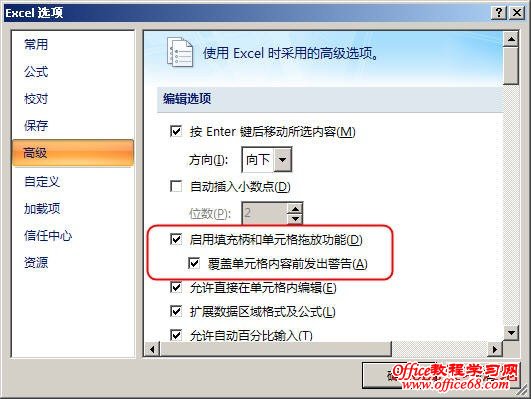 |